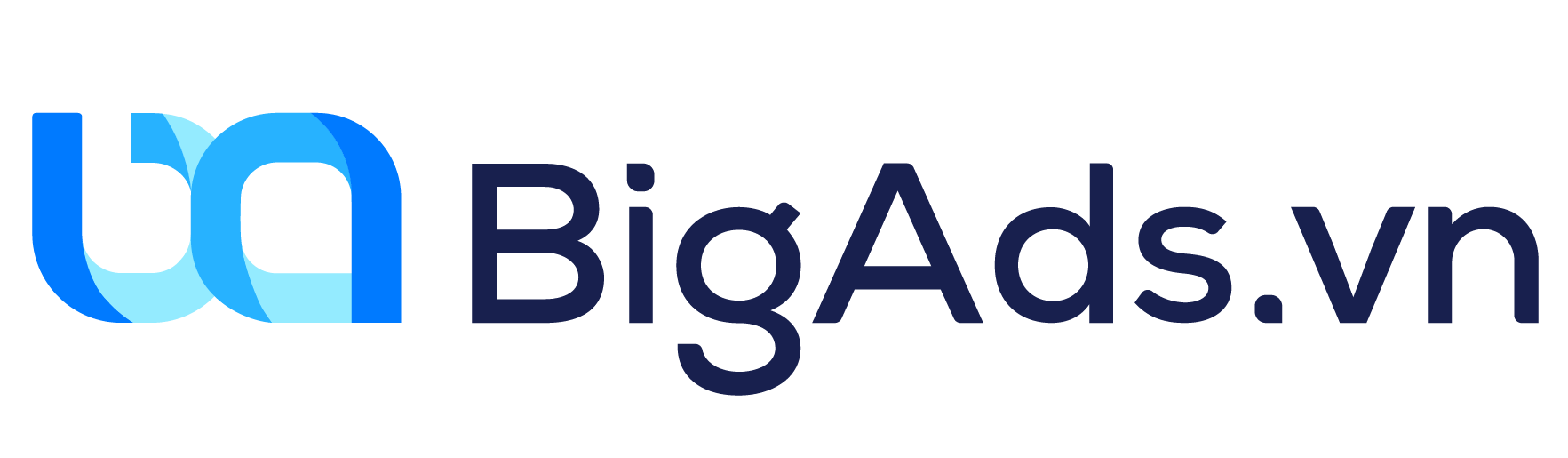Cách tạo fanpage facebook chi tiết, đơn giản – Bigads
Khi bạn kinh doanh mặt hàng nào đó trên facebook thì cách tạo fanpage facebook và xây dựng fanpage là vô cùng quan trọng và cần thiết. Fanpage Facebook là trang được tạo ra từ tài khoản của doanh nghiệp hoặc cá nhân. Vậy cách tạo fanpage facebook như thế nào?
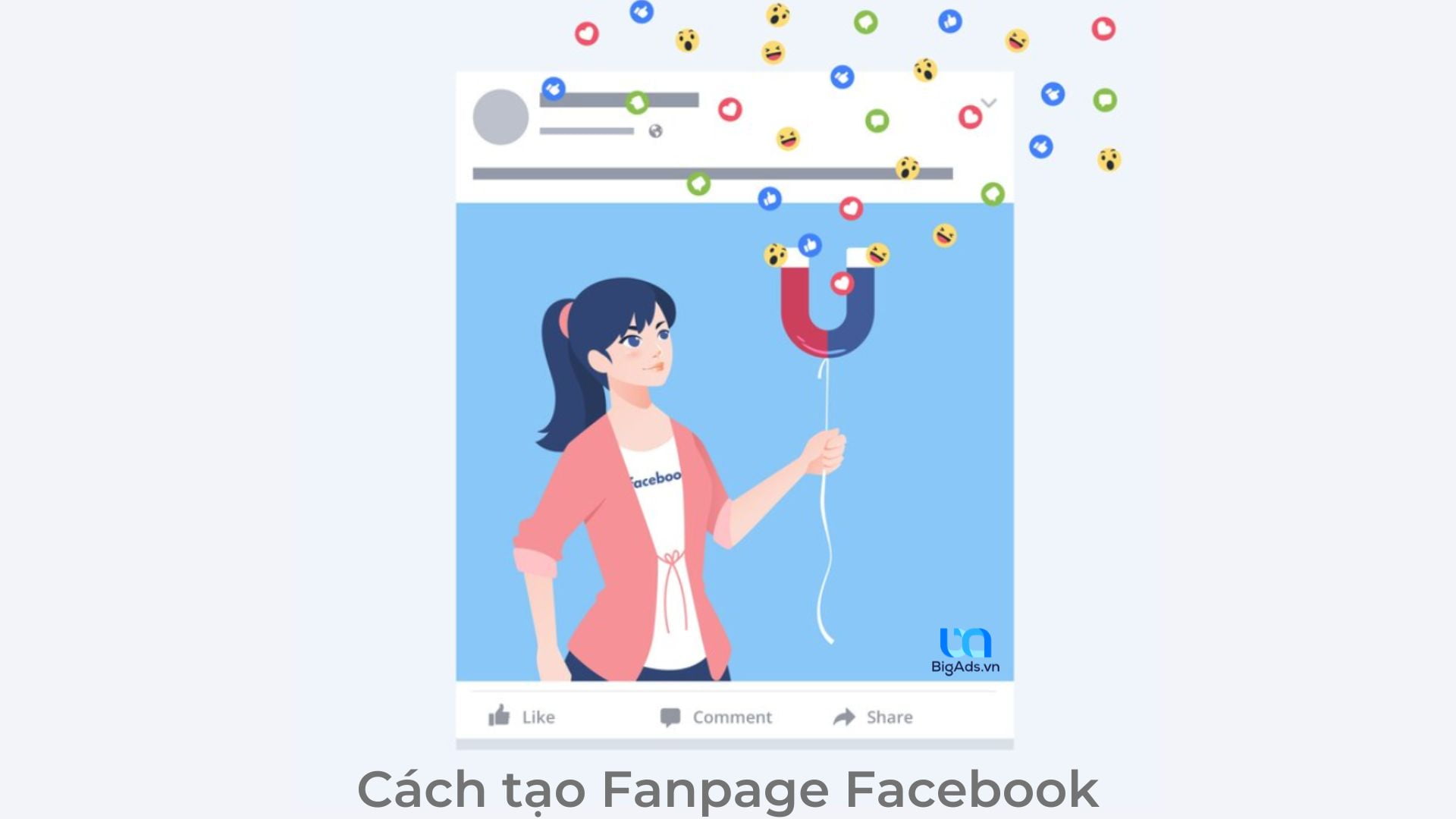
Tại bài viết này, BigAds sẽ chia sẻ cho bạn cách tạo fanpage facebook chi tiết và đơn giản trên điện thoại và máy tính. Cùng theo dõi nhé!
1. Cách tạo Fanpage Facebook bằng điện thoại
Bước 1: Cách tạo Fanpage facebook trên điện thoại cực kì đơn gian: Bạn đăng nhập Facebook và chọn biểu tượng hình lá cờ (biểu tượng của Fanpage) tại mục Menu.
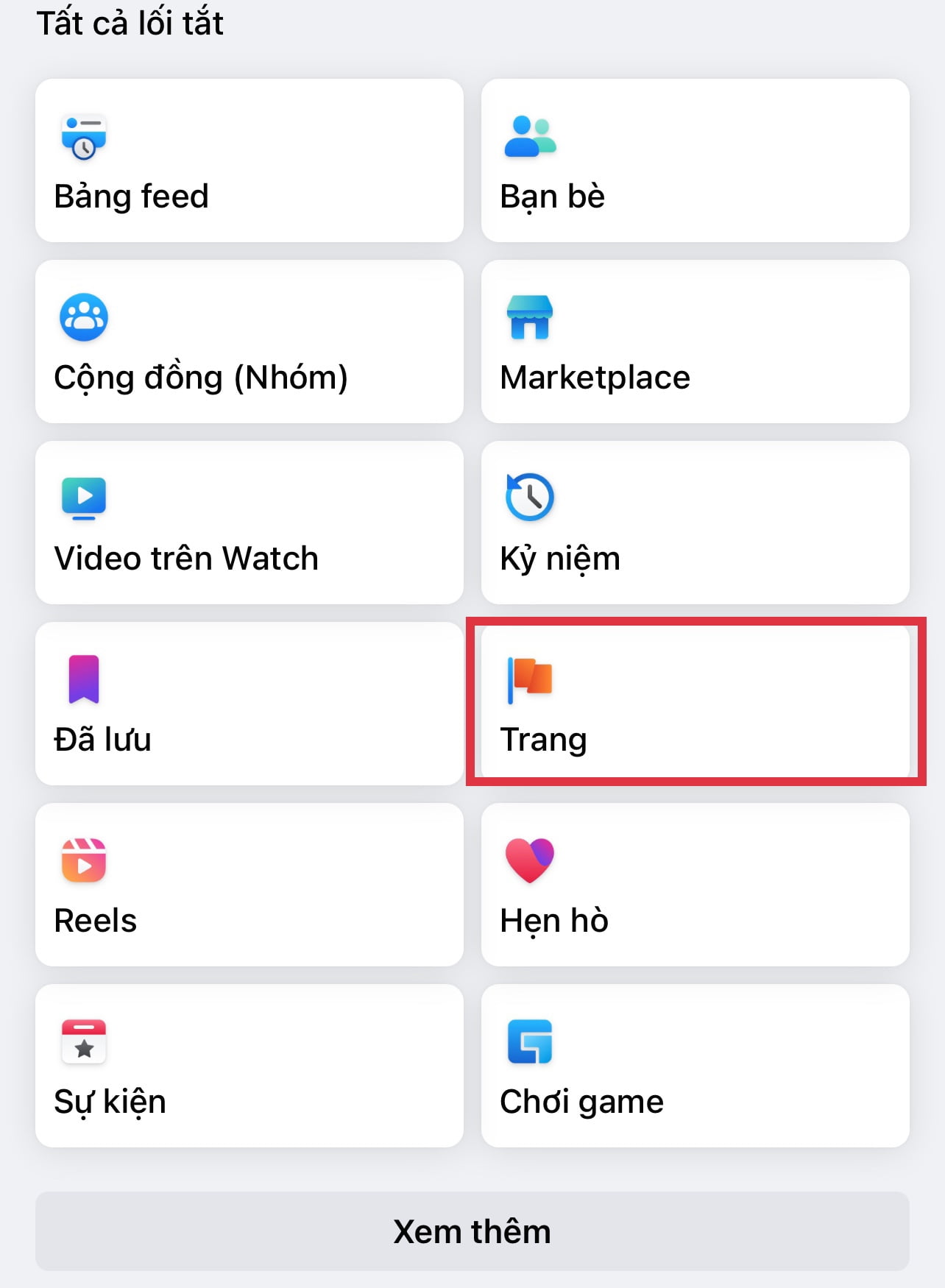
Bước 2: Chọn Tạo và đặt tên trang cho fanpage bạn muốn lập. Sau đó bấm Tiếp. Lưu ý: Cách tạo Fanpage Facbook, tên của bạn nên có từ khóa và thương hiệu của bạn.
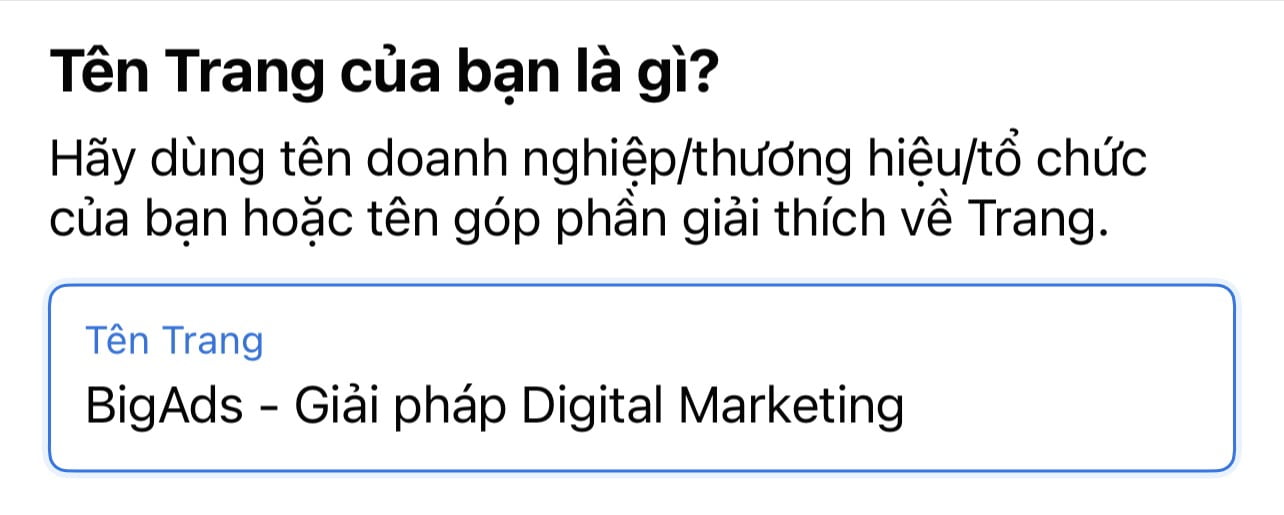
Bước 3: Điền hạng mục mô tả trang: Bạn có thể chọn ít nhất 1 hạng mục hoặc tối đa 3 hạng mục và chọn Tạo.
Bước 4: Nhập địa chỉ Fanpage và website. Hoặc nếu fanpage và doanh nghiệp của bạn không có địa chỉ và website bạn chọn Tiếp.

Bước 5: Thêm ảnh bìa và ảnh đại diện cho trang Fanpage Facebook của doanh nghiệp.
2. Cách tạo fanpage facebook bằng máy tính
Bước 1: Cách tạo fanpage facebook bằng máy tính: Truy cập link facebook.com/pages/create bằng tài khoản Facebook của bạn.
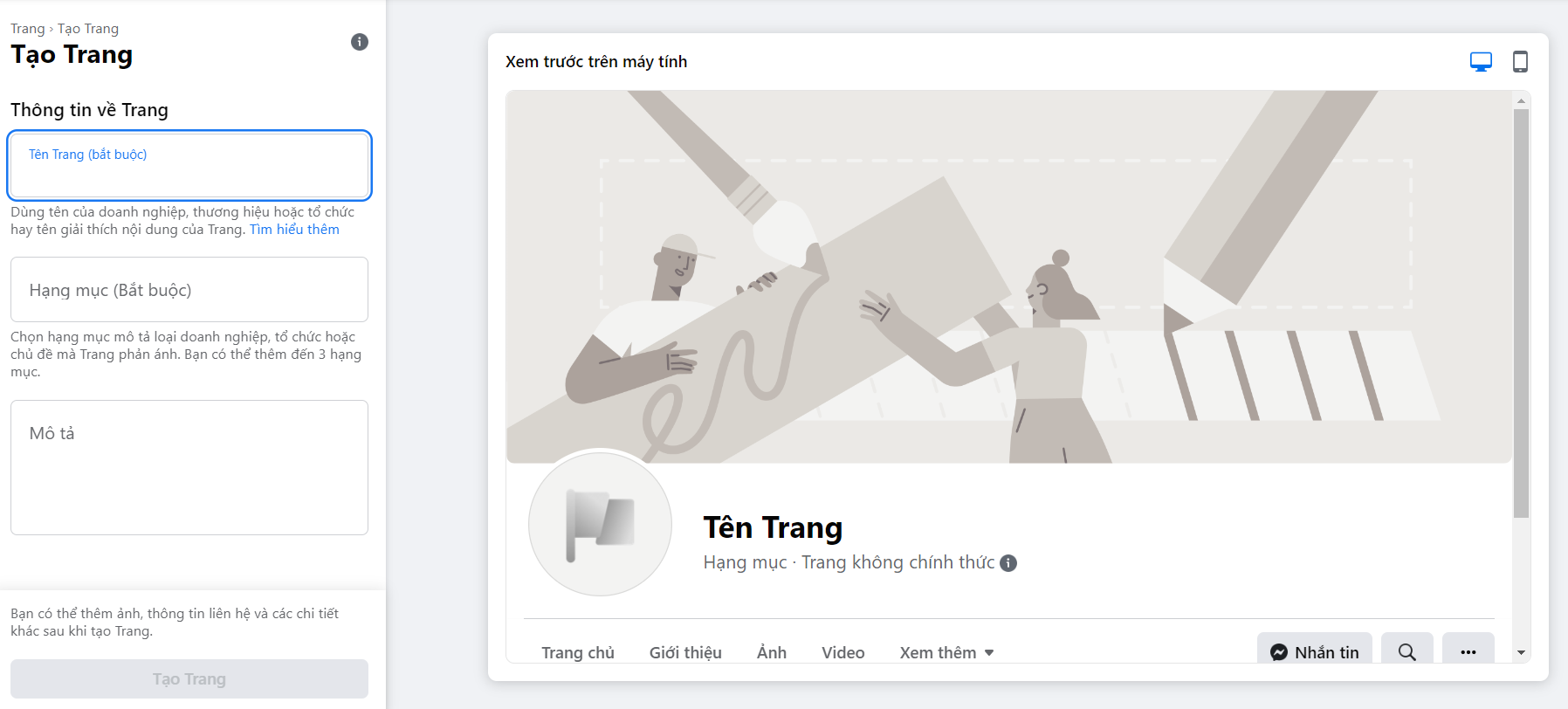
Bước 2: Cài đặt thông tin về trang:
- Về tên trang: Các bạn có thể tự sáng tạo tên trang, khi đặt tên trang xong có tích xanh là được.
Ví dụ: Cách tạo Fanpage facebook của BigAds: Tên trang: BigAds – Giải pháp Digital Marketing

- Hạng mục bắt buộc: Bạn được quyền chọn 3 hạng mục kinh doanh tại đây.
- Mô tả: Viết mô tả về doanh nghiệp, cửa hàng ngắn gọn, đủ ý, các dịch vụ và sản phẩm mà doanh nghiệp bạn kinh doanh.
Ví dụ: BigAds cung cấp giải pháp toàn diện về Digital Marketing với 6 dịch vụ tiêu biểu như: quảng cáo Facebook, Zalo, Tiktok, Google, thiết kế Landing Page, chăm sóc fanpage chuyên nghiệp.
BigAds giúp doanh nghiệp phát triển hơn nhờ công nghệ, chúng tôi tự hào mang đến giải pháp phù hợp cho nhiều doanh nghiệp lớn trên toàn quốc.
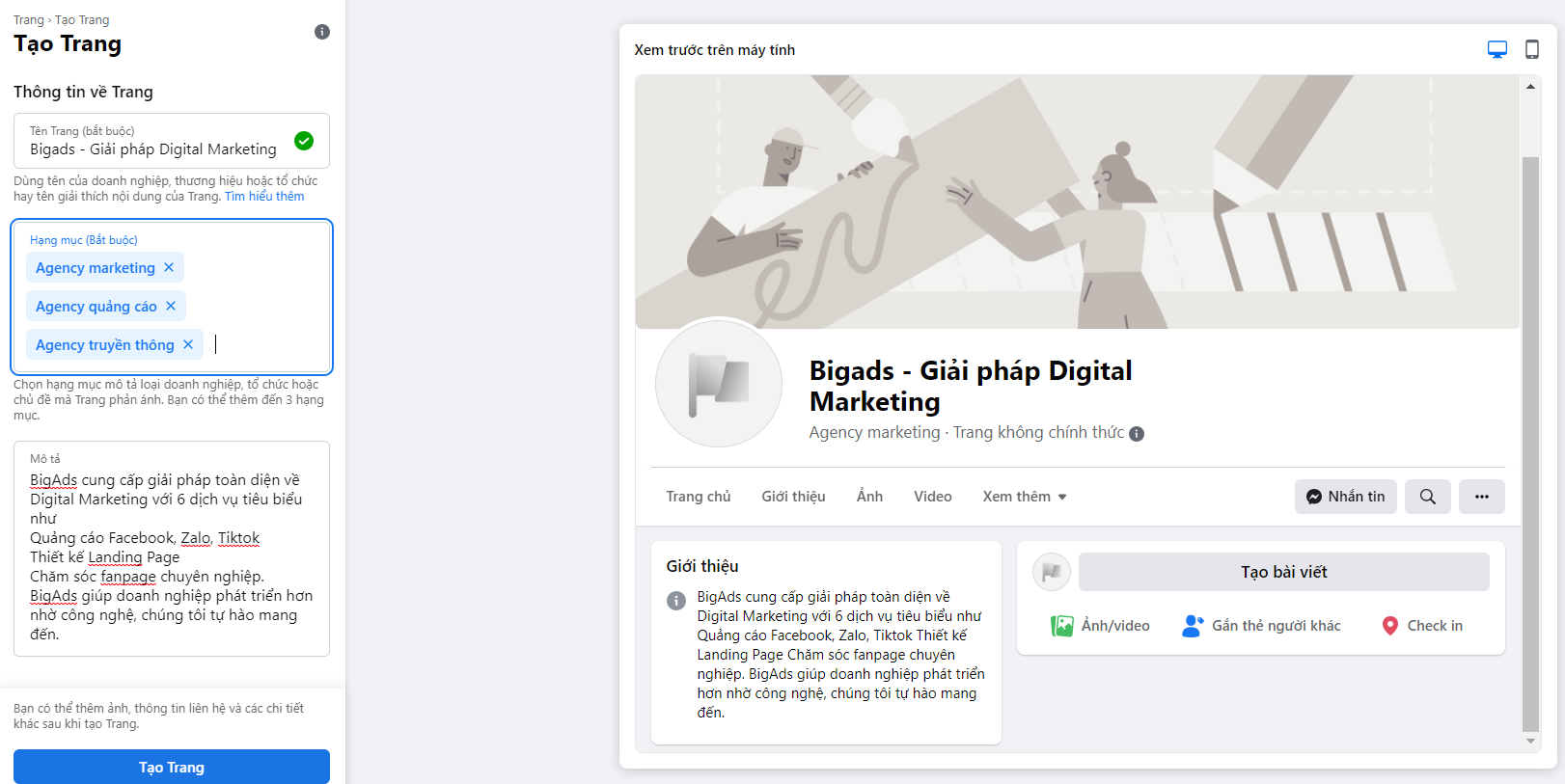
- Hình ảnh: Bạn có thể thêm ảnh có sẵn hoặc bạn có thể tạo ảnh bằng canva.com. Kéo ảnh và chỉnh sửa cho phù hợp.
Bước 3: Chọn Lưu/Tạo trang và thiết lập fanpage facebook mới vừa được tạo.
3. Các thiết lập cơ bản cho Fanpage mới tạo
BigAds đã chỉ bạn cách tạo Fanpage Facebook trên điện thoại và máy tính. Và dưới đây là cách thiết lập Fanpage mới tạo bạn có thể tham khảo để hoàn thiện Fanpage nhé!
3.1. Cách thiết lập Fanpage mới tạo trên điện thoại
- Hoàn thiện thông tin trang
Bước 1: Bạn chọn vào biểu tượng cài đặt phía trên góc phải màn hình.
Bước 2: Chọn Thông tin trang. Khi chọn thông tin trang, Facebook sẽ hiện ra giao diện gồm tên, hạng mục kinh doanh, website,…
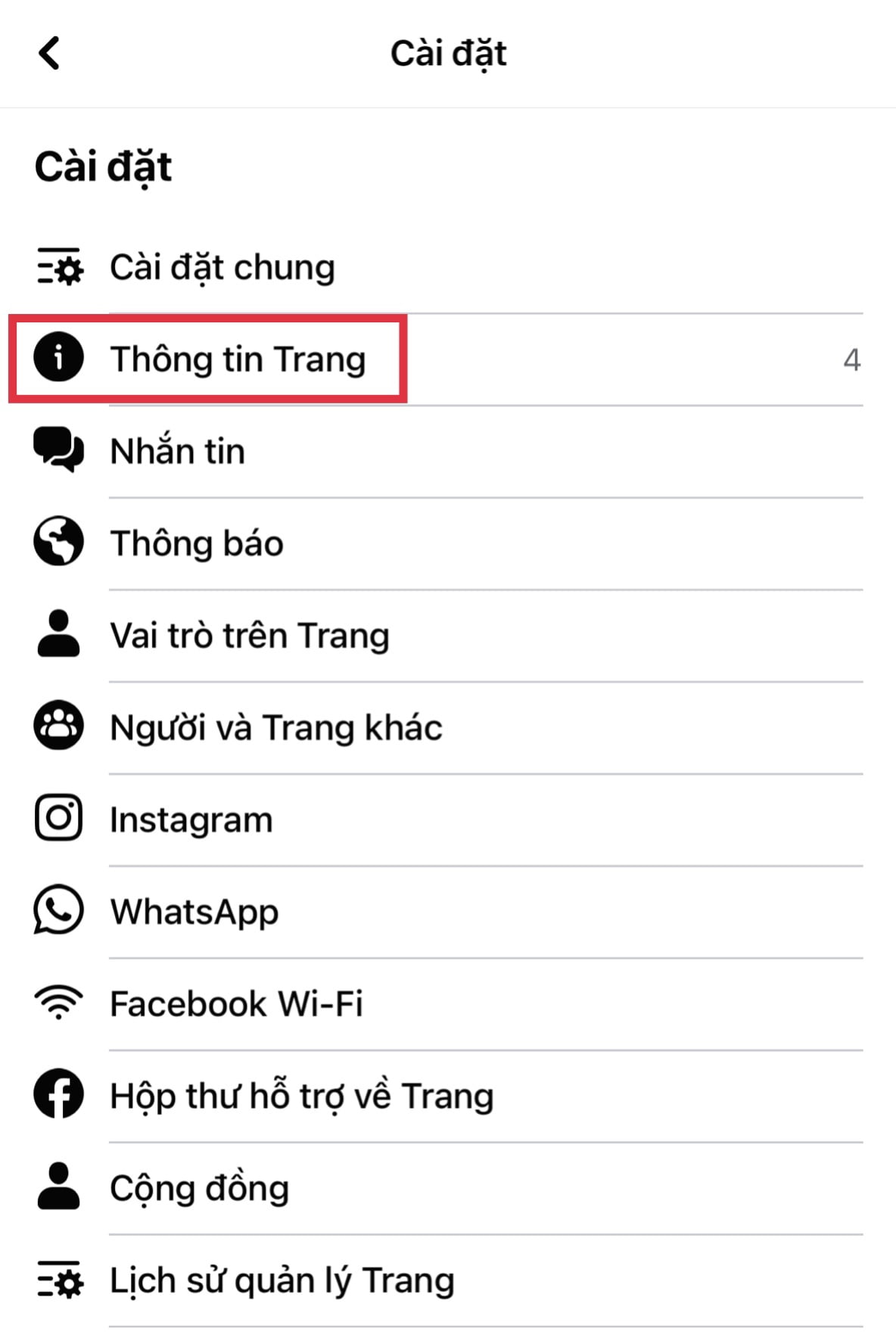
Bước 3: Tại đây, bạn thêm đoạn mô tả và cập nhật thông tin Trang về email, liên hệ, giờ làm việc,…
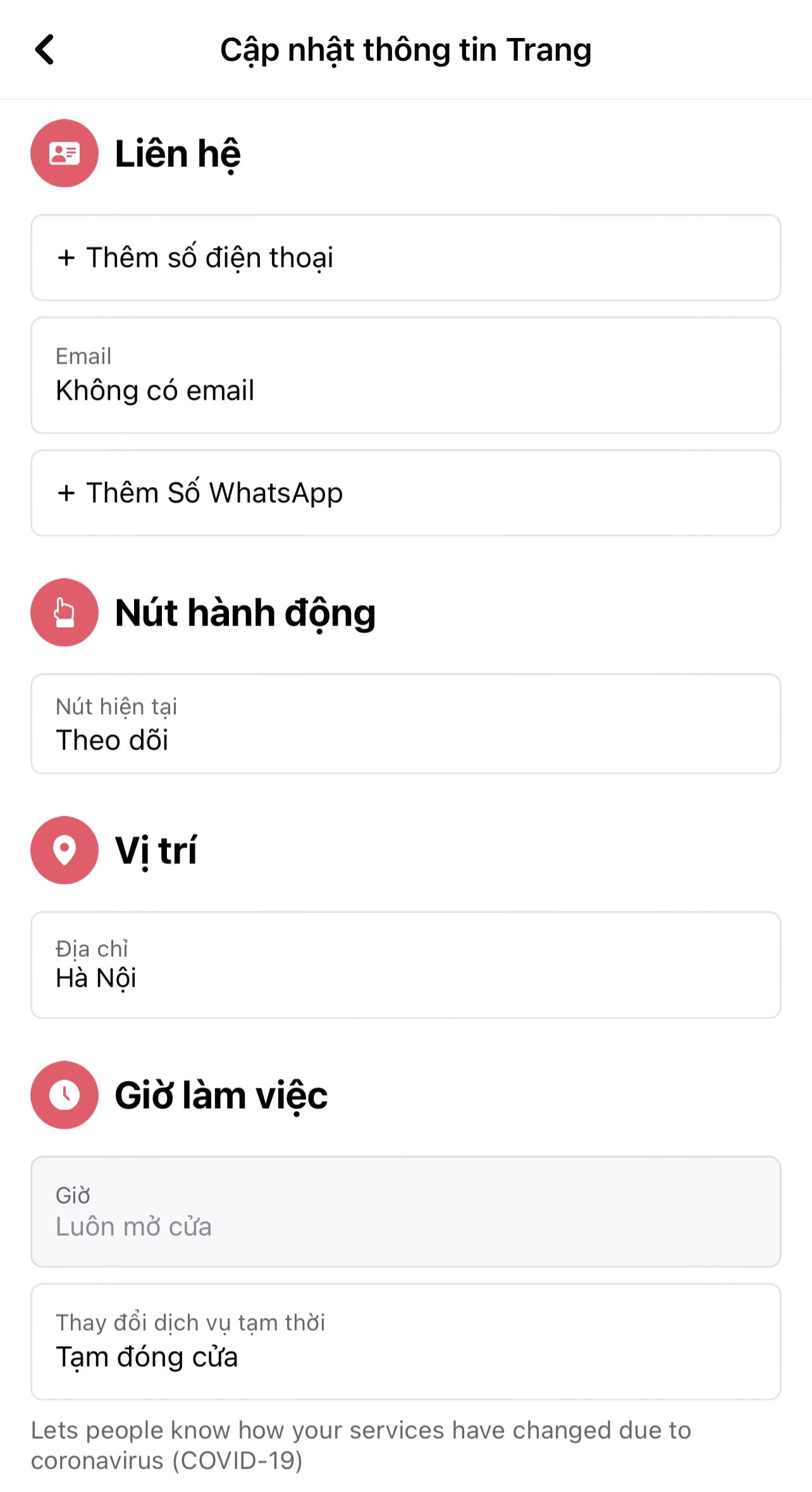
- Cài đặt nhắn tin
Bước 1: Vào biểu tượng cài đặt. Chọn Nhắn tin.
Bước 2: Tại mục Nhắn tin, bật hết các tính năng: Câu hỏi thường gặp tự động, tin nhắn tự động, tin nhắn vắng mặt.

Bước 3: Điền nội dung tin nhắn trả lời tự động và tin nhắn vắng mặt. Bạn co thể chỉnh sửa tùy ý để phù hợp với doanh nghiệp của bạn.
- Tạo bài viết
Khi Fanpage mới lập, bạn nên đăng vài bài bán hàng của mình. Vào chọn Tạo bài viết và viết về sản phẩm, dịch vụ của mình và đăng ảnh sản phẩm dịch vụ của doanh nghiệp.
- Mời bạn bè thích Fanpage
Bước 1: Trên thanh công cụ bên trên bạn chọn Xem thêm.

Bước 2: Chọn mời bạn bè, và bấm chọn bạn bè để gửi lời mời.
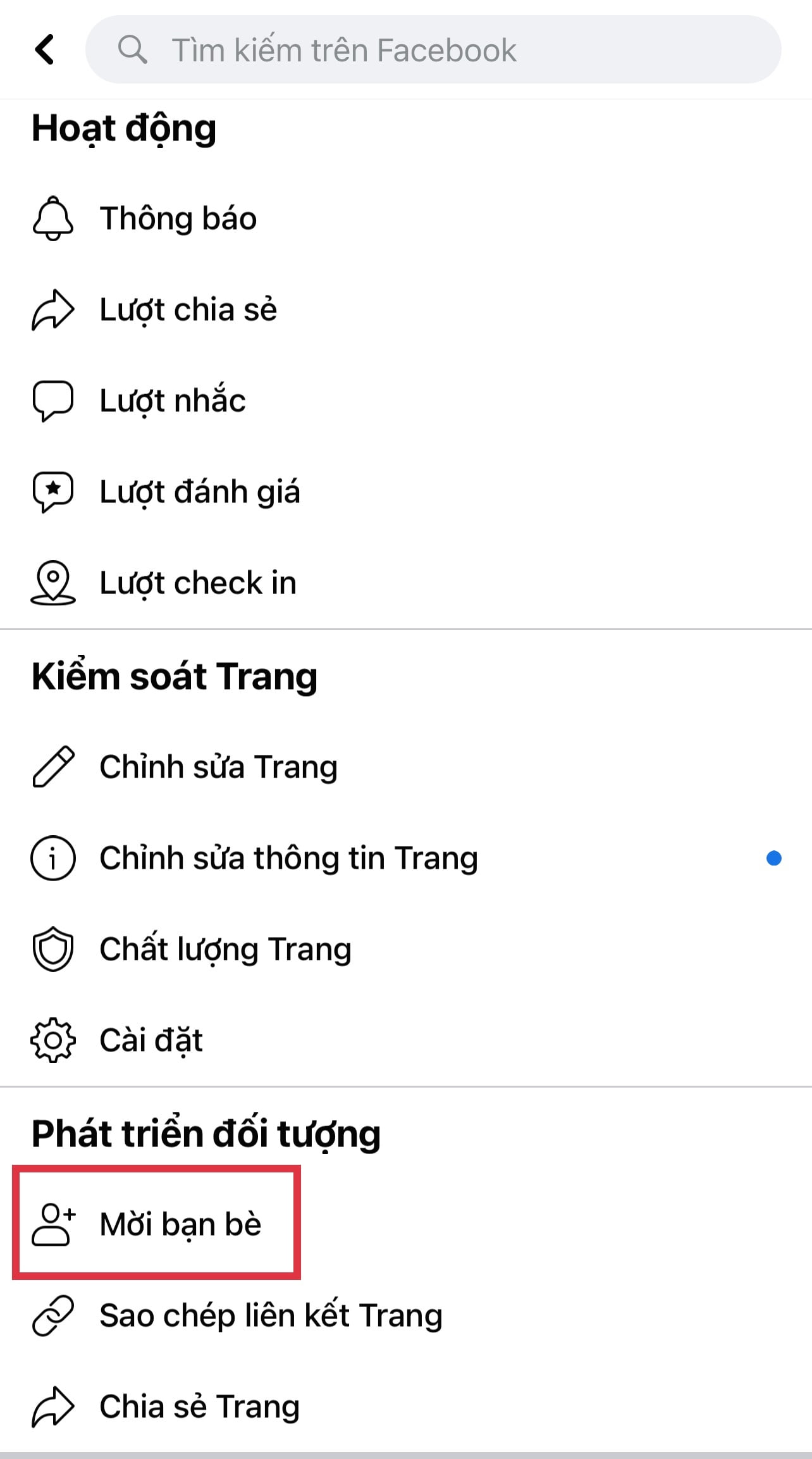
Khi bạn mời bạn bè, số lượng Like và truy cập Fanpage tăng, sẽ tạo được độ uy tín cho khách hàng của bạn. Và khi bạn post bài về sản phẩm hoặc dịch vụ của bạn, mọi người like và theo dõi Fanpage cũng sẽ được biết đến điều nhiều hơn.
- Hành động
Bước 1: Chọn nút “+ Tạo nút hành động” trên trang Fanpage Facebook
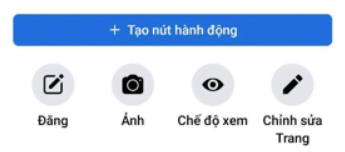
Bước 2: Chọn mục “Gửi tin nhắn” và chọn Tạo.
3.2. Cách thiết lập Fanpage mới tạo trên máy tính
- Tạo tên người dùng
Chọn tạo tên người dùng ngay dưới Tên Fanpage. Nhập tên người dùng và bấm Tạo. Khi bạn tạo tên người dùng khách hàng sẽ dễ dàng tìm thấy Fanpage của bạn hơn.
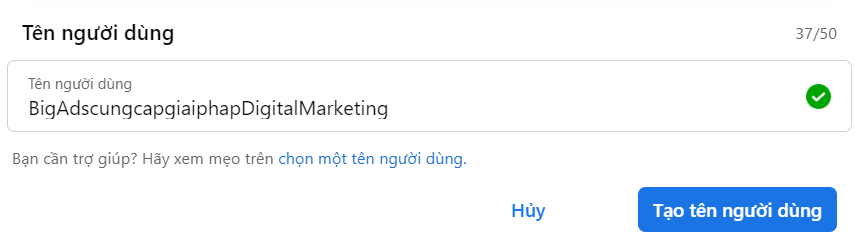
Lưu ý: Khi Fanpage đủ số lượng người Like thì bạn mới có thể tạo tên người dùng.
- Chọn Thêm nút
Bước 1: Bấm chọn Thêm nút ở phía bên phải màn hình. Sau đó bạn chọn Chỉnh sửa nút
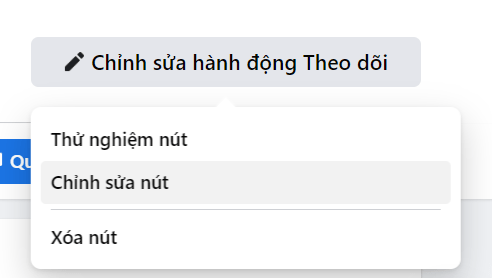
Bước 2: Bạn có thể chọn tùy thích nhưng thông thường các doanh nghiệp sẽ chọn Gửi tin nhắn. Vì thế, BigAds sẽ hướng dẫn bạn tạo nút hành động gửi tin nhắn nhé.
Bước 3: Bấm vào Chỉnh sửa hành động Gửi tin nhắn và chọn Nhận tin nhắn.
Bước 4: Nhập mô tả gửi tin nhắn. Và chọn Lưu.
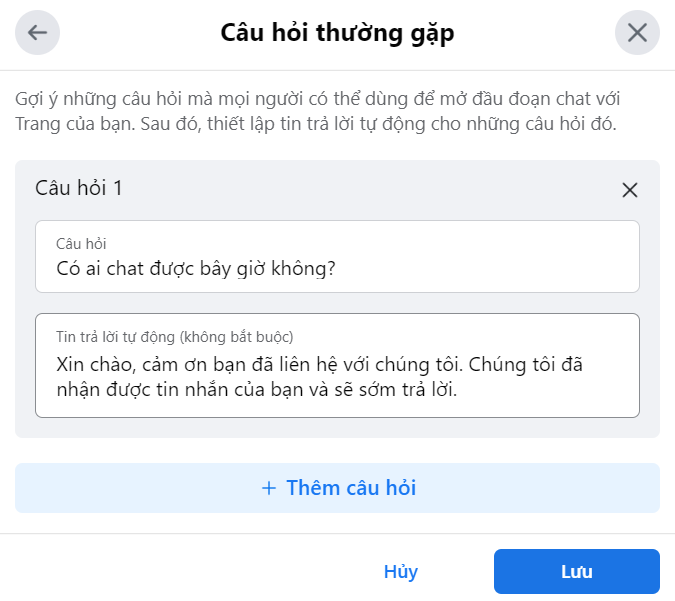
- Mời bạn bè thích trang
Chọn mục Mời bạn bè thích Trang trên màn hình, chọn Xem tất cả bạn bè. Chọn tất cả và bấm Gửi lời mời.
- Cập nhận thông tin trang
Bạn chọn mục Giới thiệu và chọn Chỉnh sửa thông tin Trang.
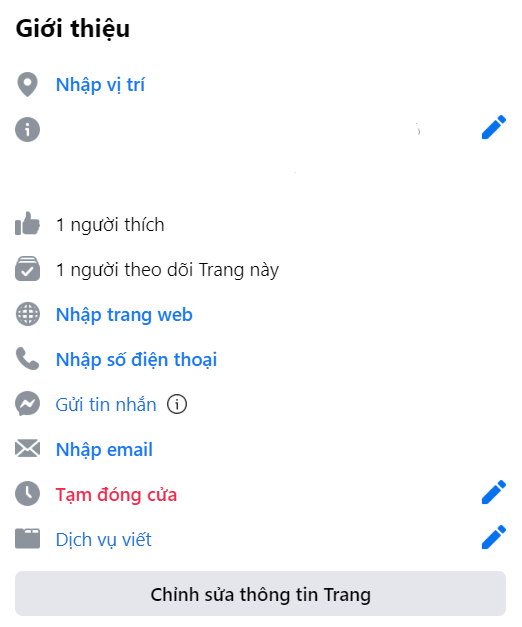
Tại đây bạn có thể xem lại các thông tin trước đã điền và hoàn thiện thêm các thông tin trang tương tự như trên điện thoại
- Quản lý trang
Bạn có thể quản lý trang tại đây, bạn có thể xem và quản lý trang chủ, hộp thư, bài đăng, tin nhắn, thông báo và thông tin chi tiết của Fanpage,…
- Cài đặt
Bạn cần lưu ý phần Chế độ hiển thị trang phải để chế độ là Trang đã đăng. Bạn có thể chỉnh sửa độ tuổi, giới hạn quốc gia,.. và nếu doanh nghiệp của bạn không cần giới hạn độ tuổi, quốc gia thì bạn có thể giữ nguyên.
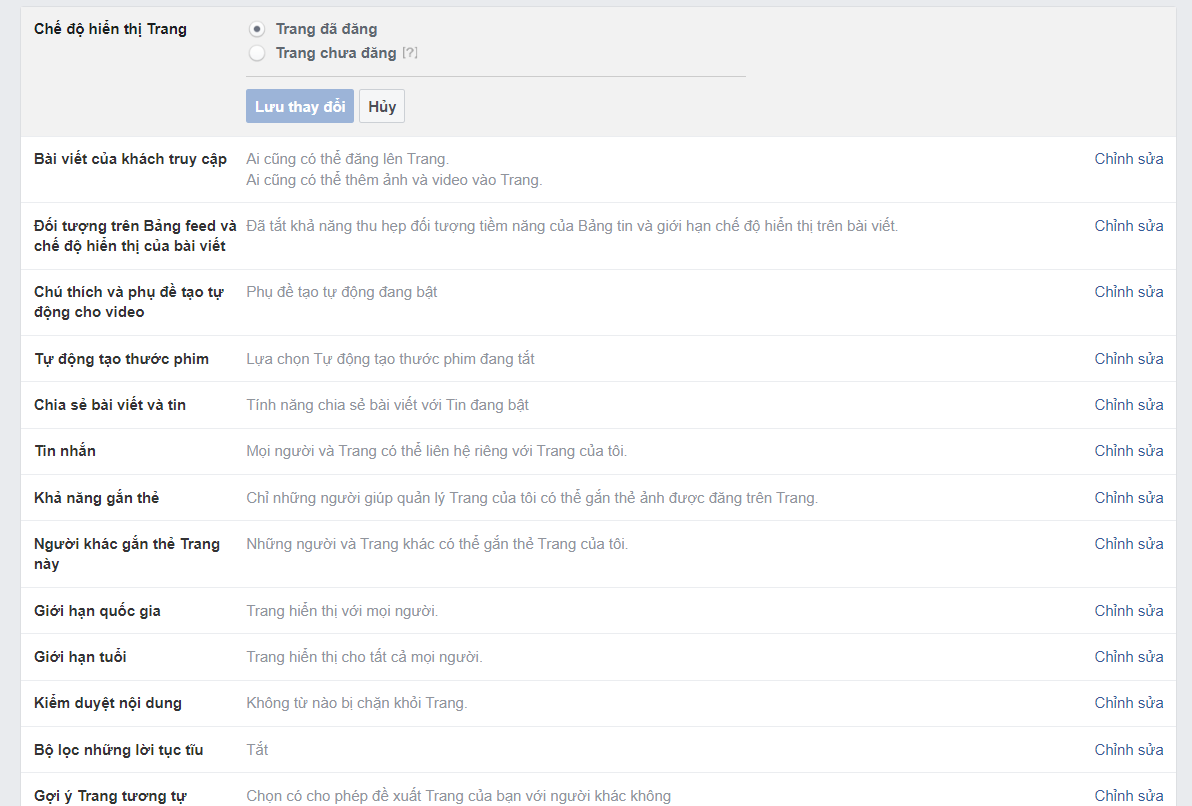
- Vai trò trên Trang
Bạn vào cài đặt Trang. Chọn mục Vai trò trên Trang.
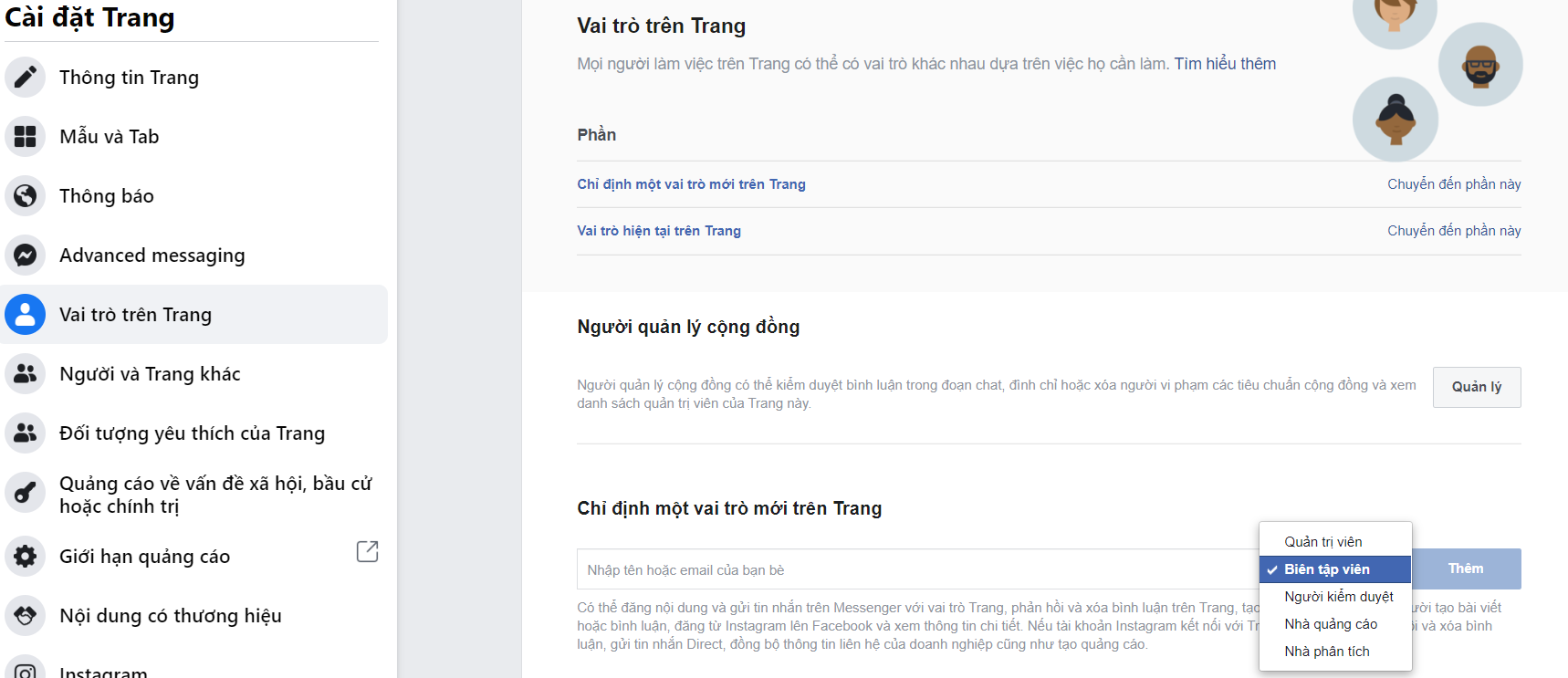
Bạn có thể thêm Quản trị viên và Biên tập viên tại đây. Bạn gõ tên thành viên và nhập mật khẩu Facebook để thêm. Lưu ý bạn chỉ nên thêm Biên tập viên để có thể quản lý Trang và tránh tình trạng mất Fanpage.
4. Lời kết
Trên đây là toàn bộ Cách tạo Fanpage Facebook cực đơn giản và dễ hiểu bằng điện thoại, máy tính. Việc tạo Fanpage khá đơn giản nhưng nó lại đóng vai trò rất quan trọng để khách hàng có thể biết đến bạn và doanh nghiệp nhiều hơn.
Hy vọng qua bài viết này bạn có thể biết cách tạo Fanpage Facebook và tự tạo fanpage riêng của mình. Và nếu bạn đang tìm kiếm dịch vụ chăm sóng Fanpage Facebook, hãy liên hệ ngay với BigAds theo:
- Hotline: 0858 32 6886
- Website: BigAds.vn
- Facebook: BigAds.vn